
Tworzenie własnych zbiorów w Książkach na Macu
Możesz tworzyć własne zbiory umożliwiające porządkowanie rzeczy w bibliotece. We własnych zbiorach można umieszczać książki, książki audio i pliki PDF.
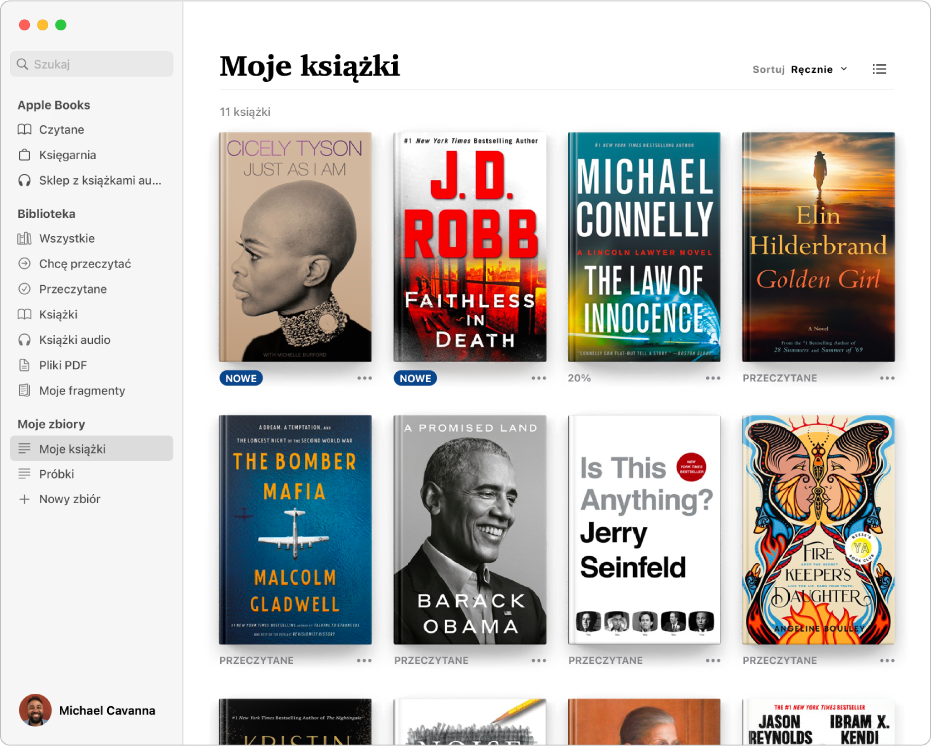
Tworzenie własnych zbiorów
W aplikacji Książki
 na Macu kliknij w Nowy zbiór na pasku bocznym.
na Macu kliknij w Nowy zbiór na pasku bocznym.Wpisz nazwę zbioru.
Dodawanie książek i książek audio do własnego zbioru
W aplikacji Książki
 na Macu kliknij we Wszystkie (lub inny zbiór) na pasku bocznym.
na Macu kliknij we Wszystkie (lub inny zbiór) na pasku bocznym.Zaznacz jedną lub więcej rzeczy, następnie przeciągnij je do jednego z własnych zbiorów.
Możesz także kliknąć w ![]() , wybrać Dodaj do zbioru, a następnie wybrać zbiór.
, wybrać Dodaj do zbioru, a następnie wybrać zbiór.
Zmienianie nazwy własnego zbioru
W aplikacji Książki
 na Macu kliknij z klawiszem Control w zbiór na pasku bocznym, wybierz Zmień nazwę zbioru, a następnie wpisz nową nazwę.
na Macu kliknij z klawiszem Control w zbiór na pasku bocznym, wybierz Zmień nazwę zbioru, a następnie wpisz nową nazwę.
Usuwanie własnych zbiorów
W aplikacji Książki
 na Macu kliknij z klawiszem Control w zbiór na pasku bocznym, wybierz Usuń zbiór.
na Macu kliknij z klawiszem Control w zbiór na pasku bocznym, wybierz Usuń zbiór.
Usunięcie zbioru nie usuwa książek lub książek audio znajdujących się w tym zbiorze. Są one nadal dostępne w Twojej bibliotece.